Mi az a Diktálás használata PowerPoint?
A mikrofon és az állandó internetkapcsolat segítségével a diktálási funkció lehetővé teszi, hogy beszédből szövegbe történő beszéddel hozzon létre tartalmat a PowerPointban.
Hogyan diktálhat a PowerPoint a weben
Ha a PowerPoint egy keresőmotoron használja, a következő lépéseket kell sorrendben elvégeznie:
- Jelentkezzen be Microsoft-fiókjába az Edge, a Firefox, a Chrome vagy egy másik keresőmotor segítségével.
- Menjen a Kezdőlapra, majd kattintson a Diktálás gombra (a mikrofonra hasonlító gombra) az eszköztáron, miközben bejelentkezik a Microsoft-fiókjába egy mikrofonképes eszközön.
- Ezután várjon, amíg a gomb bekapcsol, és kezdje el hallgatni.
- Mozgassa a kurzort egy helyőrzőre vagy a diaképjegyzetekre, és kezdjen el beszélni, hogy megjelenjen a szöveg.
- Az írásjeleket (kérdőjel, vessző, pont stb.) bármikor beillesztheti, ha kifejezetten kimondja őket.
- Új sor indításához mondja ki az „Új sor” vagy az „Új bekezdés” parancsot.
- Javítsa ki a hibákat a billentyűzettel anélkül, hogy ki kellene kapcsolnia a mikrofon ikonját.
- A PowerPoint-dián a szövegdobozban láthatja az elhangzott szavakat.
Hogyan diktálhat a PowerPoint a Windows rendszerben?
Ha a PowerPoint egy keresőmotoron használja, a következő lépéseket kell sorrendben elvégeznie:
- Válassza a Kezdőlapot, majd válassza a Diktálás lehetőséget, miközben bejelentkezik a Microsoft 365-be egy mikrofonképes eszközön.
- Várja meg, amíg a gomb bekapcsol, és kezdje el hallgatni.
- Mozgassa a kurzort a diaképen lévő helyőrzőre, és kezdjen el beszélni, hogy megjelenjen a szöveg.
- Az írásjeleket (kérdőjel, vessző, pont stb.) bármikor beillesztheti, ha kifejezetten kimondja őket.
- Új sor indításához mondja ki az „Új sor” vagy az „Új bekezdés” parancsot.
- Hibák javítása a billentyűzettel anélkül, hogy ki kellene kapcsolni a mikrofon ikonját.
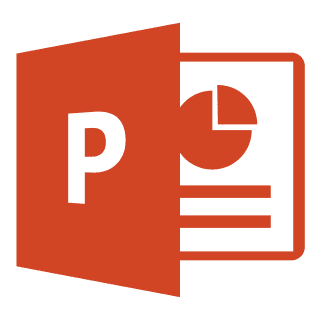
Mit tehet a PowerPoint segítségével?
A PC-n, Mac számítógépen vagy mobileszközön lévő PowerPoint segítségével a PowerPoint használhatja:
- Prezentációk készítése a semmiből vagy sablonból.
- Szöveg, képek, művészeti alkotások és videók hozzáadása.
- Professzionális design kiválasztása a PowerPoint Designer segítségével.
- Átmenetek, animációk és filmszerű mozgások hozzáadása.
- Mentés a OneDrive-ra, hogy számítógépéről, táblagépéről vagy telefonjáról is elérhesse prezentációit.
- Munkád és munkád megosztása másokkal
- Diktálás PowerPointban
Hogyan készítsünk PowerPoint prezentációt
A prezentációs fájl létrehozásához kövesse az alábbi lépéseket:
- PowerPoint megnyitása.
- A vezérlőpanel bal oldali ablaktábláján válassza az Új lehetőséget.
- Válasszon ki egy lehetőséget: Ha a semmiből szeretne prezentációt készíteni, válassza az Üres prezentáció lehetőséget. Előkészített minta használatához válassza ki az egyik sablont.
- A PowerPoint használatára vonatkozó tippek megtekintéséhez válassza a Túra, majd a Létrehozás lehetőséget.
- A bal oldali ablaktáblán lévő miniatűrök között válassza ki azt a diát, amelyet az új dia követni kíván.
- A Kezdőlap lapon a Diák szakaszban válassza az Új dia lehetőséget.
- A Fóliák szakaszban válassza az Elrendezés menüpontot , és válassza ki az elrendezést a menüből.
- Most már készen áll a PowerPoint történő diktálásra. Ezek írásban jelennek meg a diákon.
Gyakran Ismételt Kérdések
A Microsoft PowerPoint a Microsoft Office programcsomag részét képező program. Személyes és szakmai prezentációkhoz egyaránt használható. Diktálhatja a hangját Microsoft Office programokban, például Microsoft Word, PowerPoint, Excel stb.

![[6:15 PM] Beyza Unsal
Accessing the voice dictation feature in PowerPoint](https://kospkitlolac.preview.strattic.io/wp-content/uploads/2022/11/67-1.jpg)






